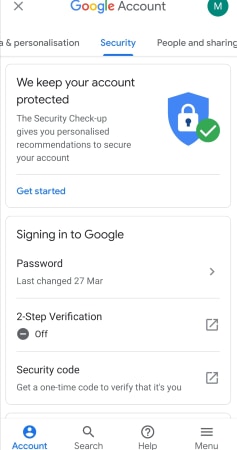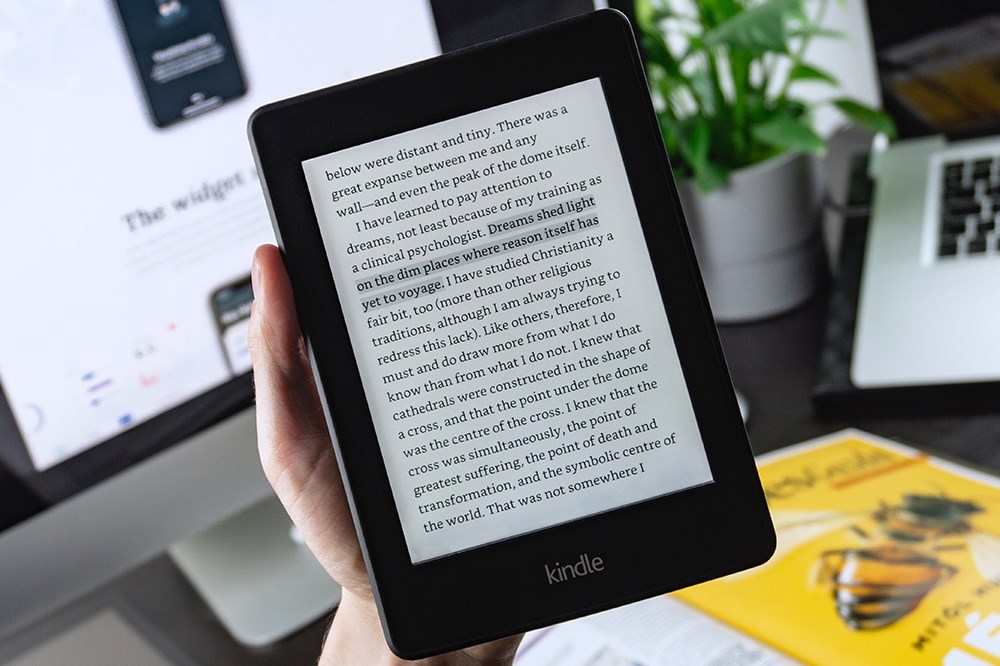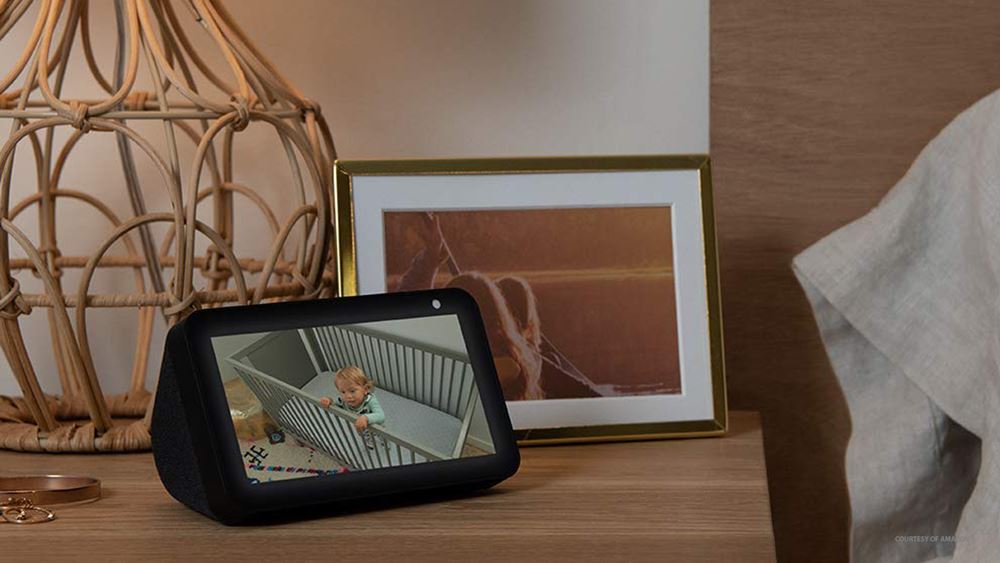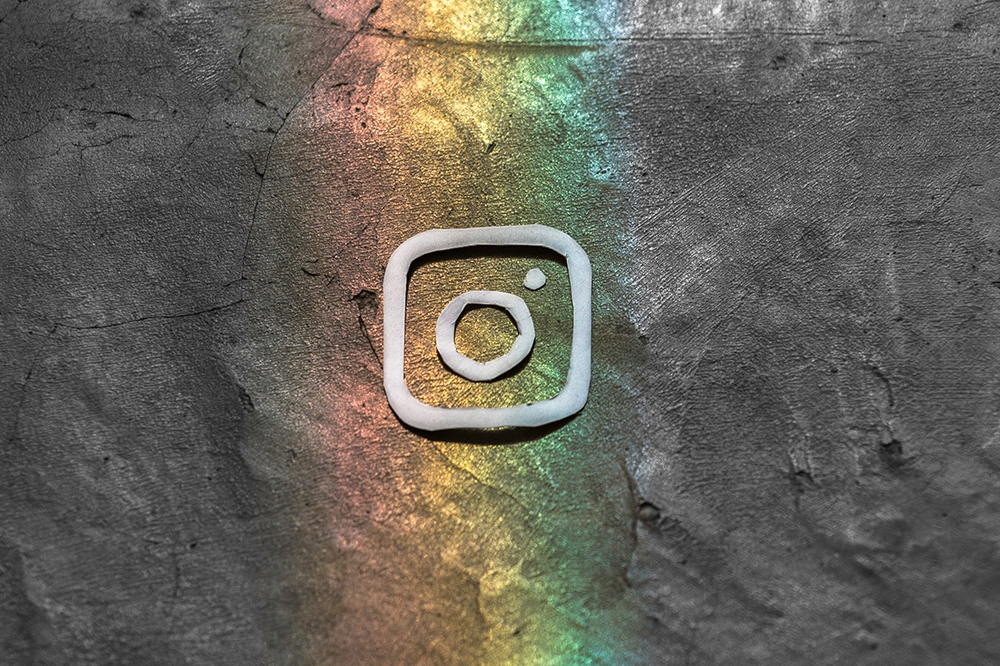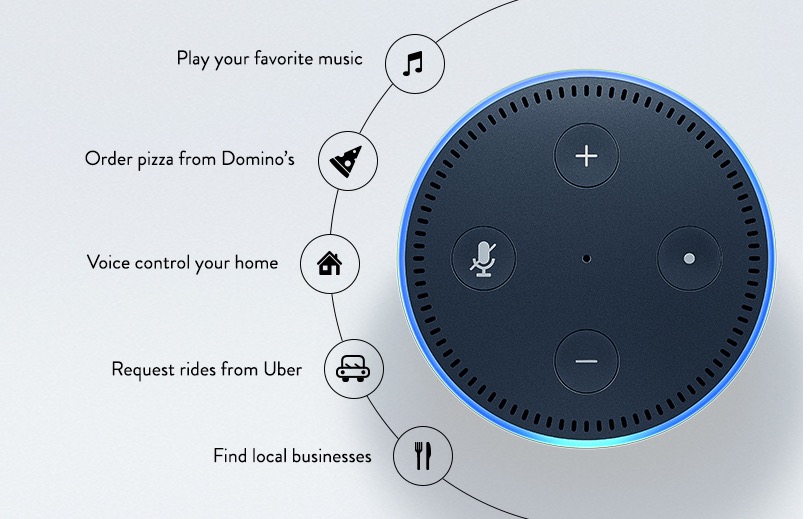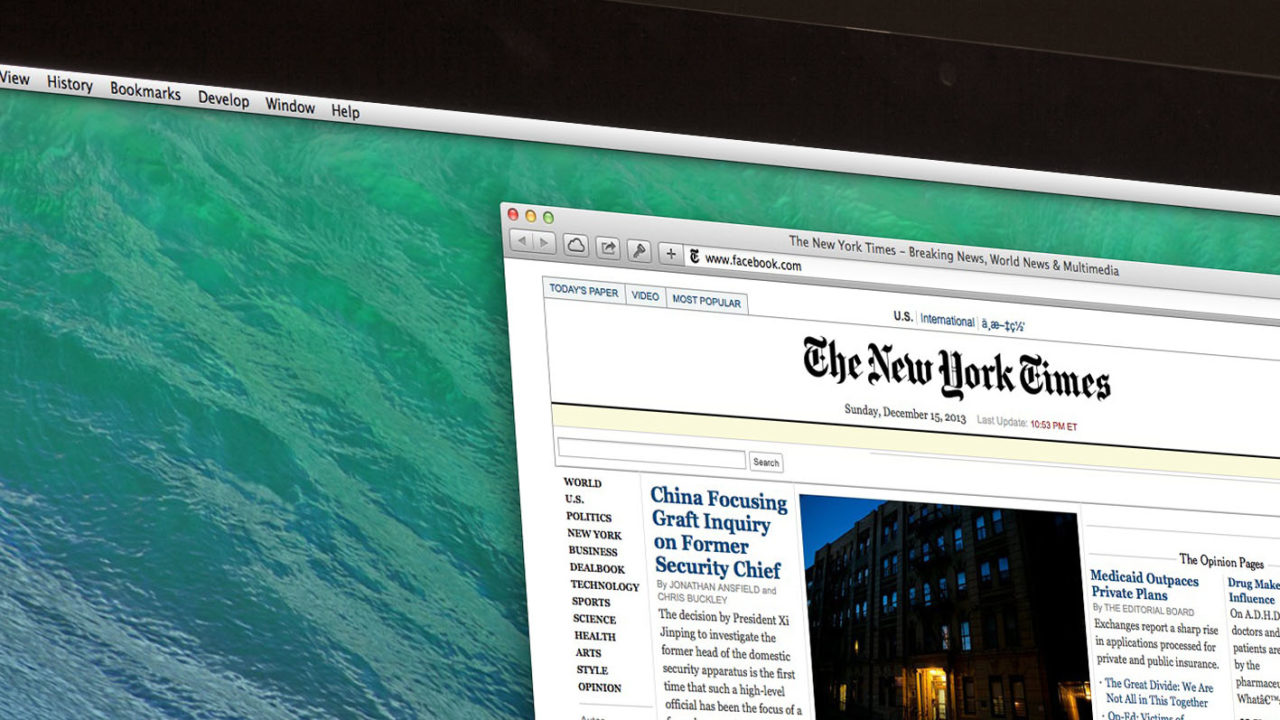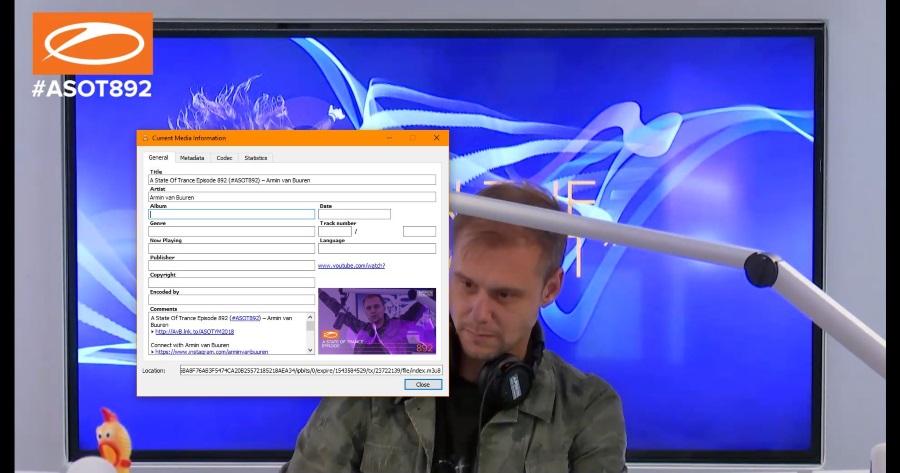Gmail, serviciul de e-mail gratuit și popular de la Google, își informează utilizatorii cu privire la orice activitate suspectă din contul lor. Aceasta include orice autentificare nouă suspectă. De fiecare dată când utilizați un dispozitiv nou (cum ar fi un smartphone sau o tabletă nouă sau un computer partajat undeva) pentru a vă conecta la contul dvs. Gmail, Google trimite o alertă dispozitivului pe care l-ați specificat pentru a primi alerte de securitate.
Conectările suspecte le includ pe cele care nu urmează modelul obișnuit de conectare, cum ar fi conectarea dintr-o locație necunoscută. În cele mai multe cazuri, Google va adresa utilizatorului câteva întrebări de securitate. Dacă nu răspund și abandonează încercarea de a se conecta, Google va trimite o alertă către dispozitivul sau contul desemnat de proprietar.

În cazurile nefericite, când cineva încearcă să pirateze contul dvs. Gmail, alertele pe care le va trimite Google vor oferi doar un singur punct de date - o dată de conectare, un browser, o locație. Dar dacă e-mailul tău a fost compromis și nu este o situație unică, ci mai degrabă ceva care se întâmplă de ceva vreme? Ce se întâmplă dacă cineva ți-a monitorizat activitatea de e-mail sau a trimis e-mailuri rău intenționate în numele tău? În acest articol, vă vom arăta cum să faceți o revizuire cuprinzătoare și eficientă a istoricului dvs. de conectare Gmail, astfel încât să puteți detecta dacă a existat un model de utilizare de către un utilizator neautorizat.
Ajungerea la fundul problemei
Pentru a detecta utilizatorii neautorizați, trebuie să știți cine sunt utilizatorii autorizați. Mai precis, Gmail nu urmărește cu adevărat utilizatorii, ci sesiunile. Aceste sesiuni sunt identificate de dispozitiv, de software-ul browserului și de adresa IP utilizată pentru acces. În consecință, va trebui să știți ce dispozitive ați folosit pentru a vă accesa contul Gmail, adresele IP de la care l-ați accesat, browserele pe care le-ați folosit pentru a face acest lucru și datele exacte când v-ați conectat pentru a vă verifica e-mailul. .
Al doilea pas este să vă verificați istoricul de conectare pentru a afla când și unde altcineva v-a folosit contul. Făcând acest lucru, veți putea semnala punctele de acces neautorizate și veți putea împiedica să se repete.
Verificare istoric de conectare Gmail
Dacă doriți să vedeți istoricul de conectare la Gmail, mai întâi trebuie să vă conectați la contul dvs.
- Acum, în partea dreaptă jos a tabloului de bord, faceți clic pe Detalii buton. Aceasta ar trebui să deschidă o nouă filă cu informații despre activitatea contului dvs.

2. Tabelele pe care le vedeți listează browserul utilizat, adresa IP, țara de origine și data și ora autentificării. Din această nouă filă, puteți alege să vă deconectați de la toate sesiunile web active dacă observați orice activitate în străinătate.
De asemenea, puteți verifica alte detalii referitoare la fiecare autentificare făcând clic pe Arata detaliile link de lângă eticheta browserului.

3. O altă modalitate de a vizualiza istoricul de conectare este să vizitați pagina Evenimente recente de securitate. Acolo puteți vedea orice autentificare nouă din locații neautorizate și le puteți semnala.
De asemenea, trebuie să știți că dacă utilizați un alt dispozitiv, cum ar fi un iPhone cu o rețea 3G, adresa va fi diferită de cea a computerului dvs. de acasă sau de la birou. Odată ce cunoașteți ambele adrese, ar trebui să puteți spune imediat ce date de conectare nu au fost autorizate. (Consultați articolul nostru legat despre a spune dacă altcineva vă folosește contul Gmail.)
Verificați utilizarea VPN-ului dvs
Puteți observa imediat o erupție de autentificări suspecte din altă locație. Cu toate acestea, înainte de a concluziona că ați fost piratat, verificați pentru a vedea dacă ați folosit un pachet de rețea privată virtuală (VPN) pentru a vă acoperi pistele de navigare pe web. VPN-urile vor falsifica, de obicei, mecanismele de urmărire IP ale Internetului pentru a face computerul să pară a fi undeva (și altcineva); dacă ați rulat un VPN, poate fi puțin dificil pentru dvs. să faceți cap sau final din jurnalele de sesiune.
Acesta nu este un argument pentru a nu rula un VPN, apropo. VPN-urile adaugă cu siguranță un nivel de securitate sesiunilor dvs. online. Cu toate acestea, rețineți că acestea pot complica eforturile de interpretare a jurnalelor de securitate.
De ce este important să vă verificați istoricul de conectare la Gmail
Prin însăși natura de a fi un serviciu de e-mail bazat pe cloud, Google nu poate să blocheze automat adresele IP și dispozitivele neautorizate să se conecteze la un cont. Și-ar bloca utilizatorii legitimi de fiecare dată când acești utilizatori schimbau telefoanele sau foloseau o altă mașină. Singurii pași pe care îi pot face sunt cei pe care îi fac, prin semnalarea evenimentelor potențial suspecte, cum ar fi conectările misterioase pentru atenția ta.
Majoritatea dintre noi nu ne schimbă parolele în mod regulat, dacă este deloc, așa că efectuarea unei verificări a istoricului de conectare din când în când este o modalitate bună de a surprinde orice șmecherie care se întâmplă cu e-mailul tău. Nu durează foarte mult și mai bine să fii sigur decât să-ți pară rău. În plus, chiar dacă îți schimbi parola în mod regulat, nu poți ști întotdeauna dacă cineva are un keylogger pe computer sau o altă modalitate de a-ți afla parola. Dacă găsiți conectări legitime autorizate, dar de la ore și date în care știați că nu sunteți în Gmail, atunci poate că cineva are acces fizic la aparatul dvs. și profită.
Cel mai bun mod de a vă păstra contul Gmail în siguranță este să vă verificați în mod regulat istoricul de conectare și să raportați dispozitivele care nu ar trebui să aibă acces la cont. Vestea bună este că orice punct de acces nou este semnalat de Gmail. Ar trebui să primiți un e-mail de notificare aproape instantaneu, astfel încât să puteți lua măsuri rapide.
Alți pași de securitate
Există și alți pași proactivi pe care îi puteți lua pentru a crește securitatea contului dvs. Gmail.
Un pas este să configurați un e-mail de recuperare și un număr de telefon, dacă nu ați făcut-o deja, un e-mail și un număr de telefon despre care știți că nu sunt compromise, astfel încât, dacă se întâmplă cel mai rău, puteți prelua controlul asupra oricărui cont piratat. Acest lucru este simplu și ușor de făcut; Google vă va ghida prin proces.
Activați verificarea în doi pași a Gmail de pe computer
Un alt pas este să configurați verificarea în doi pași în contul dvs. Verificarea în doi pași adaugă un alt pas procesului de conectare. Pe lângă numele de utilizator și parola, puteți fie să aveți un dispozitiv fizic pe care îl introduceți în mașina pe care o utilizați pentru a confirma că sunteți dvs., fie puteți solicita Google să vă sune sau să vă trimiteți un mesaj text cu un cod de autorizare. De asemenea, puteți solicita ca Google să trimită o solicitare direct pe telefonul fizic înregistrat pentru a verifica dacă sunteți dvs. Acești pași pot fi puțin enervanti dacă te conectezi frecvent, dar fac practic imposibil ca cineva să pirateze contul tău Gmail fără să-ți fi compromis fizic sistemele. Pentru a configura verificarea în doi pași:
- Accesați Contul dvs. Google.
- În panoul de navigare din stânga, faceți clic Securitate.
- Pe Conectare la Google panou, faceți clic Verificare în doi pași.
- Clic Incepe.
- Urmați pașii de pe ecran.
Activați verificarea în doi pași a Gmail pe Android
- Pe dispozitivul Android, deschideți dispozitivul Setări, apoi atingeți Google.
- Selectați Gestionați Contul Google.
- Apoi, robinetul Securitate fila situată în partea de sus.
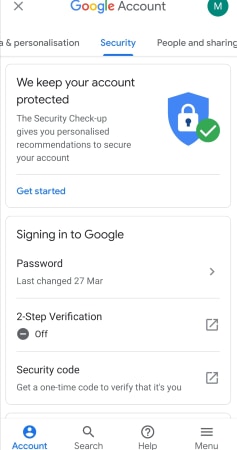
- Selectați Verificare în doi pași sub Conectare la Google meniul.
- Atingeți Incepe și urmați pașii de pe ecran.
Configurați backup-uri
Configurarea unei copii de rezervă a contului este o plasă de siguranță pentru a avea în continuare acces la contul dvs. în cazul în care uitați parola, pierdeți dispozitivul sau rămâneți blocat din contul dvs. din alte motive. Pentru a configura copii de rezervă, urmați acești pași:
- Conectați-vă la Contul dvs. Google.
- Atingeți Securitate.
- Din nou, atingeți Verificare în doi pași situat sub Conectați-vă la Google panou.
- Adăugați cel puțin unul dintre acești doi pași:
- Codurile aplicației de autentificare
- Coduri de rezervă
- Telefon de rezervă
Deși există limitări în ceea ce privește numărul de autentificări pe care le puteți vizualiza din pagina de istoric de conectare Gmail, este un instrument neprețuit pentru a ști cum să îl utilizați. Lăsați comentarii mai jos pentru a împărtăși experiența dvs. cu comunitatea.